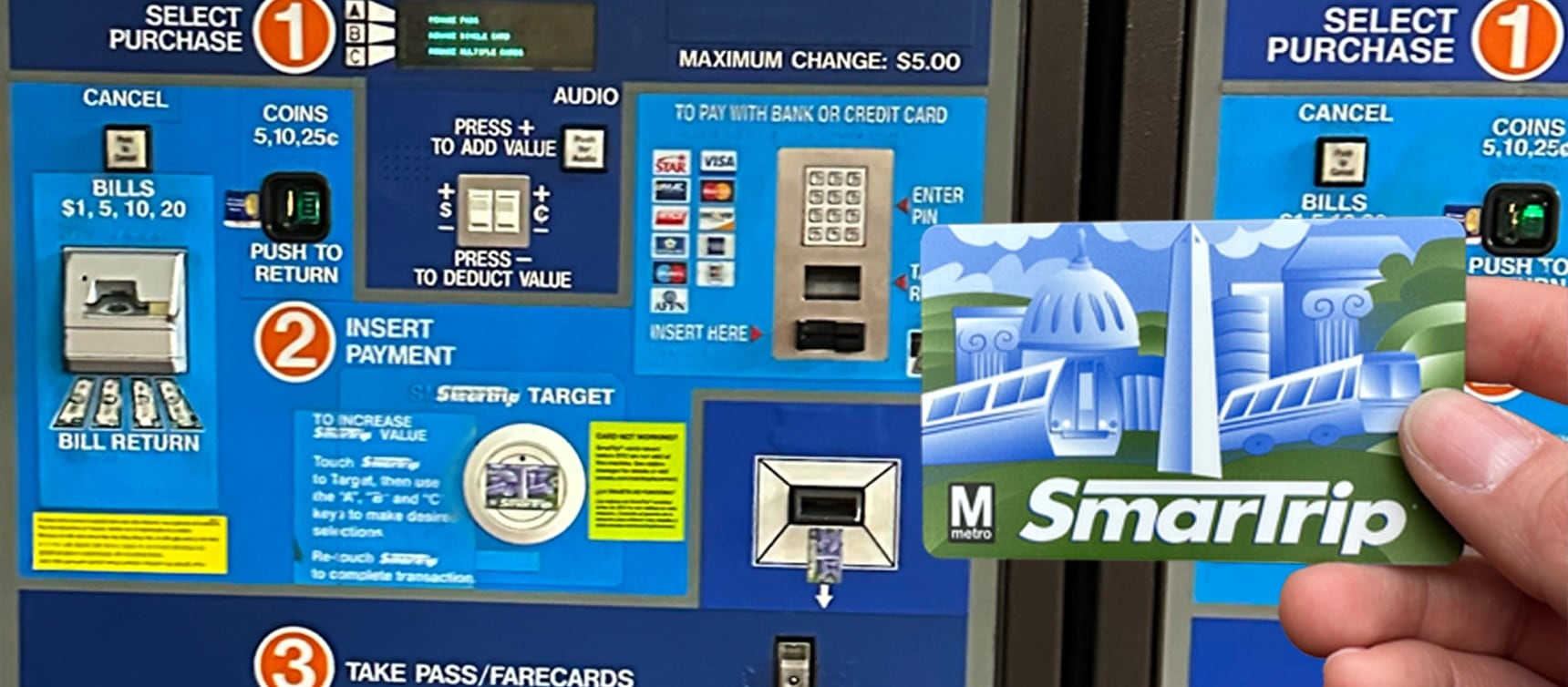
L'achat de la SmarTrip® Card étape par étape
Vous prévoyez de prendre le métro lors de votre séjour à Washington et vous vous demandez comment fonctionnent leurs machines pour l'achat et la recharge de la SmarTrip® Card, des pass ou simplement ajouter du crédit à la carte de transport ? Voici le mode d'emploi détaillé et illlustré pour ces machines qui peuvent être perturbantes avec autant de texte, de boutons, et de choix qui n'en finissent plus. N'hésitez pas à cliquer sur les images pour voir l'écran en détails.
Pour utiliser le métro et le bus de la ville à Washington (appelés respectivement le Metrorail et Metrobus), vous devez vous procurer la SmarTrip® Card, une carte de transport sur laquelle vous pouvez ajouter du crédit (de l’argent) ou des pass de trajets illimités.
Sommaire de l'article :
- I. Acheter une ou plusieurs SmarTrip® Card à la fois
- A. Acheter une seule SmarTrip® Card
- B. Acheter plusieurs SmarTrip® Cards à la fois
- II. Ajouter du crédit à votre SmarTrip® Card
- III. Ajouter un pass à votre SmarTrip® Card
- IV. Les modes de paiement
- IV. Recharger votre SmarTrip® Card
I.Acheter une ou plusieurs SmarTrip® Card à la fois
A. Acheter une seule SmarTrip® Card
Si vous voyagez seul(e), vous n'aurez besoin que d'une seule carte de transport. Sachez aussi que deux enfants de moins de cinq ans peuvent voyager avec un adulte accompagnateur muni d'une carte de transport. Les enfants de cinq ans et plus doivent quant à eux être munis d'une SmarTrip® Card et donc payer leurs propres trajets. Dans ce cas, rendez-vous plus bas pour savoir comment acheter plusieurs cartes à la fois.
Le premier écran que vous verrez sur la machine, vous donne les options suivantes. Si vous savez que vous souhaitez acheter une seule carte qui comprendra un pass illimité, vous pouvez appuyer sur A. Purchase pass et vous rendre directement à a la partie III. Ajouter un pass à votre SmarTrip® Card (3ème image).
- A. Purchase pass : acheter un pass de trajet illimités de 1, 3 ou 7 jours; si vous n'avez pas de SmarTrip® Card, elle sera automatiquement ajoutée à votre achat car il n'existe plus l'option d'un pass papier
- B. Purchase single card : acheter une SmarTrip® Card (vous pourrez ensuite choisir d'ajouter du crédit ou un pass)
- C. Purchase multiple cards : acheter plusieurs SmarTrip® Card, ce qui est utile lorsque vous êtes en groupe ou en famille puisqu’il faut une carte par personne
Après avoir appuyé sur B précédemment, vous avez le choix entre ajouter du crédit ou acheter un pass de trajets illimités. $2.00 cost for each card vous indique le prix de la carte de transport, sans aucun crédit ou pass.
- B. Purchase value : ajouter du crédit à votre SmarTrip® Card, qui sera décompté à chaque trajet, suivant le prix des différents trajets
- C. Purchase pass : acheter un pass illimité de 1, 3 ou 7 jours qui sera ajouté à votre SmarTrip® Card
Pour la suite, passez au point II. Ajouter du crédit ou au III. Ajouter un pass illimité suivant votre choix. Pour vous aider à choisir entre du crédit et un pass, je vous conseille l'article Comment fonctionne la SmarTrip® Card ? et sa partie Ajouter du crédit ou des pass de transports ?
B. Acheter plusieurs SmarTrip® Cards à la fois
Vu la complexité de la procédure, acheter plusieurs SmarTrip® Cards à la fois peut vous simplifier la vie si vous êtes en groupe ou en famille et que vous souhaitez ajouter le même crédit ou le même pass sur chacune d'entre elles. Vous n'aurez alors pas beosin de refaire la même procédure plusieurs fois.
Le premier écran que vous verrez sur la machine, vous donne les options suivantes :
- A. Purchase pass : acheter un pass de trajet illimités de de 1, 3 ou 7 jours
- B. Purchase single card : acheter une SmarTrip® Card
- C. Purchase multiple cards : acheter plusieurs SmarTrip® Card
Après avoir appuyé sur C précédemment, vous pouvez choisir le nombre de cartes de transport que vous souhaitez acheter. La phrase du haut vous indique combien de cartes sont sélectionnées.
- A. Increase quantity : augmenter le nombre de SmarTrip® Card que vous souhaitez acheter
- B. Decrease quantity : diminuer le nombre de SmarTrip® Card que vous souhaitez acheter
- C. Press when done : valider votre choix, une fois que vous avez le nombre de cartes qu’ils vous faut
Après avoir choisi le nombre de SmarTrip® Card que vous souhaitez acheter, vous aurez le choix entre ces deux options :
- B. Purchase value : ajouter du crédit à vos SmarTrip® Card, qui sera décompté à chaque trajet, suivant le prix des différents trajets
- C. Purchase pass : acheter un pass illimité de 1, 3 ou 7 jours qui sera ajouté à vos SmarTrip® Card
II. Ajouter du crédit à votre SmarTrip® Card
Cette partie vous est utile si vous souhaitez ajouter du crédit en dollars à votre carte, qui sera débité à chaque trajet. Notez que le prix des trajets change suivant la longueur du trajet et l'heure à laquelle vous l'effectuez, les heures de pointe étant plus chères que les heures creuses.
Après avoir choisi le nombre de SmarTrip® Card que vous souhaitez acheter, vous avez le choix entre ces deux options. Choisissez B pour ajouter du crédit.
- B. Purchase value : ajouter du crédit à vos SmarTrip® Card
- C. Purchase pass : acheter un pass illimité de 1, 3 ou 7 jours
Après avoir appuyé sur B précédemment pour ajouter du crédit, vous arriverez sur cet écran :
- Card value each : vous donne la valeur du crédit de base sur la carte au moment de l’achat, qui est de 8$ si vous ne changez rien
- Press +$ , -$, +C, -C to change value : vous avez des boutons blancs similaire à des interrupteurs en-dessous de l'écran (voir l'image ci-dessous). $ est pour dollar, Ȼ est pour centime.
- C. Press when done : valider votre choix quand vous avez fini de choisir le montant du crédit que vous souhaitez ajouter à la carte
Appuyez du côté gauche ($) pour ajouter ou diminuer le crédit que vous souhaitez ajouter à votre carte par dollar ou appuyez du côté droit (Ȼ) pour ajouter ou diminuer du crédit par dizaine de centimes. Lorsque vous appuyez sur les boutons, le crédit disponible sur votre (ou chaque) carte change sur la première ligne de l’écran (Card value each).
Cet écran est un récapitulatif du nombre de cartes et du prix :
- $2 cost for each card : 2$ de frais pour chaque carte
- $9,15 value each : le montant du crédit disponible sur chaque carte
- Selection : 1 card : le nombre de carte que vous achetez (une ou plusieurs)
- $11,15 total purchase : le prix total de votre achat
- Press C to complete transaction : valider l’opération si vous avez le nombre de cartes et le crédit qu'il vous faut. Sinon, appuyez sur le bouton Cancel à gauche de la machine
Passez à l'étape IV. Les modes de paiement pour finaliser la transaction et l'achat de votre SmarTrip® Card.
III. Ajouter un pass à votre SmarTrip® Card
Cette partie vous est utile si vous souhaitez ajouter un pass de trajets illimités à votre carte. Vous avez le choix entre un pass valable pour une journée, 3 jours ou 7 jours. L'avantage est que vous n'avez généralement pas à vous préoccuper du prix de chaque trajet.
Le premier écran que vous verrez sur la machine, vous donne les options suivantes. Si vous savez que vous souhaitez acheter une seule carte qui comprendra un pass illimité, vous pouvez appuyer sur A. Purchase pass et ignorez l'étape suivante dont vous n'aurez pas besoin :
- A. Purchase pass : acheter un pass de trajet illimités de 1, 3 ou 7 jours sur une nouvelle SmarTrip® Card.
- B. Purchase single card : acheter une SmarTrip® Card (vous pourrez ensuite choisir d'ajouter du crédit ou un pass)
- C. Purchase multiple cards : acheter plusieurs SmarTrip® Card, ce qui est utile lorsque vous êtes en groupe ou en famille puisqu’il faut une carte par personne
Si vous avez choisi l'option B (une seule SmarTrip® Card) ou C (plusieurs SmarTrip® Cards) sur l'écran précedent, vous avez le choix entre ces deux options. Choisissez C pour ajouter un pass à votre carte.
- B. Purchase value : ajouter du crédit à vos SmarTrip® Card
- C. Purchase pass : acheter un pass illimité de 1, 3 ou 7 jours
Vous aurez ensuite le choix entre ces trois options :
- A. 1 day unlimited pass : un pass d’une journée pour le métro et le bus, trajets illimités peu importe les horaires
- B. 3 day unlimited pass : un pass de trois jours pour le métro et le bus, trajets illimités peu importe les horaires; le pass expire à la fin du 3ème jour consécutif
- B. 7 day passes : il existe plusieurs pass de 7 jours; vous devrez choisir lequel vous souhaitez sur l'écran suivant
Si vous avez choisi le pass d'un ou de trois jours, passez à l'étape IV. Les modes de paiement.
Si vous avez choisi le pass de 7 jours, vous devez choisir celui que vous souhaitez parmi ces trois :
- A. 7 day short trip pass : valable à toute heure pendant 7 jours, pour les trajets en bus et en métro, mais pendant les heures de pointes (c'est-à-dire de 5h à 9h30 et de 15h à 17h) il ne couvre que les trajets coûtant moins de 3,50$
- A. 7 day unlimited pass : ce pass vous donne droit à un nombre illimité de trajets sur l’ensemble du réseau de métro et bus pendant sept jours consécutifs, peu importe le coût du trajet et l'heure à laquelle vous vous déplacez
- B. 7 day bus pass : ce pass vous donne droit à un nombre illimité de trajets sur l’ensemble du réseau de bus uniquement (pas le métro), pendant sept jours consécutifs
| 7 Day Unlimited Passes | 7-Day Short Trip Pass | 7-Day Regional Bus Pass | |
|---|---|---|---|
| Activation | À la première utilisation | À la première utilisation | À la première utilisation |
| Expiration | À la fin du 7ème jour consécutif | À la fin du 7ème jour consécutif | À la fin du 7ème jour consécutif |
| Heures de pointe | Pas de restrictions, tarif couvert entièrement | Trajets illimités, couverts jusqu’à 3,85$ * | Trajets illimités, couverts jusqu'à 2$ * |
| Heures creuses | Pas de restrictions, tarif couvert entièrement | Pas de restrictions, tarif couvert entièrement | Trajets illimités, couverts jusqu'à 2$ * |
| Bus Express Bus Aéroport | Couvre 2$ du prix du trajet * | Couvre 2$ du prix du trajet * | Couvre 2$ du prix du trajet * |
| Bus Régionaux | Non | Non | Couvre 2$ du prix du trajet * |
| Prix | 58$ | 40$ | 14$ |
* Les trajets sont couverts avec les pass jusqu'à 2$ ou 3,85$. Le reste est déduit du crédit présent sur la carte. S'il n'y en a pas assez, vous devez ajouter du crédit sur votre SmarTrip® Card.
IV. Les modes de paiement
Vous avez le choix de payer votre SmarTrip® Card en utilisant des espèces, une carte de crédit ou une carte de débit.
La première phrase vous indique le prix à payer. Si vous souhaitez payer en espèce, insérez des billets de 1, 5, 10 ou 20$ à gauche de la machine, où il est indiqué Bills ou/et les pièces de monnaie (5, 10 ou 25 centimes), dans la partie Coins. Si vous devez recevoir de la monnaie, cela sortira au bas de la machine, où il est indiqué Coin return. Vous ne pouvez récupérer que 5$ de monnaie : ne payez donc pas 5$ avec un billet de 20$…
- Insert money : insérez directement les billets et/ou pièces si vous souhaitez payer en espèces
- Press B to pay with credit card : appuyez sur B si vous souhaitez payez avec un carte de crédit
- Press C to pay with debit card : appuyez sur C si vous souhaitez payez avec un carte de débit
Si vous payez par carte, insérez et retirez rapidement votre carte de paiment. La machine ne vous demandera pas forcément le code de sécurité de la carte.
La SmarTrip® Card sortira en-dessous de là où vous avez inséré votre carte bancaire.
V. Recharger votre SmarTrip® Card
Cette partie vous est utile si vous avez déjà une SmarTrip® Card et que vous souhaitez la recharger en y ajoutant du crédit supplémentaire ou un nouveau pass.
Bipez votre carte sur le rond blanc vers le milieu de la machine. Une lumière verte s’allume quand la machine a reconnu votre carte de transport.
Les informations de votre carte apparaissent à l’écran, dont le crédit disponible sur votre carte avec la mention Card total.
- A. Smartbenefits : cela est inutile pour les non-résidents, ne vous en souciez pas
- B. Add value : ajouter du crédit à votre SmarTrip® Card
- C. Purchase pass : acheter un pass pour votre SmarTrip® Card
Si vous avez choisi d'ajouter du crédit, vous aurez cet écran avant de valider l'opértion :
- Total purchase : le crédit que vous souhaitez acheter
- Total smartip value : ajouter du crédit à votre SmarTrip® Card
- Press +$ , -$, +C, -C to change value : choisissez le montant du crédit que vous souhaitez ajouter à votre carte avec les boutons +$ , -$, +C, -C, comme expliqué dans la partie II. Ajouter du crédit à votre SmarTrip® Card; les informations se mettent à jour sur le haut de l'écran
- C. Press when done : valider votre choix pour passer au paiement
Après avoir procédé au paiement, pensez à rebiper votre carte pour valider l’opération, sinon ce ne sera pas pris en compte.
J'espère que ces informations vous seront utiles et si vous avez des questions, vous pouvez les poster en commentaire et je ferai mon possible pour y répondre. Si vous rencontrez des difficultés lors de l'achat SmarTrip® Card, n'hésitez pas à demander de l'aide à l'un des agent du WMATA présents en station, ils seront ravis de vous aider.
Pour plus d'informations sur le métro à Washington, vous pouvez aussi vous rendre sur les pages suivantes :
- Métro : pour avoir accès aux plans, aux lignes, aux horaires, et aux explications des panneaux indicatifs...
- Métro : tout ce que vous souhaitez savoir
- 9 conseils et rappels : quelques astuces et informations qui vous seront utiles pour voyager plus sereinement
- Où acheter sa SmarTrip® Card ? pour se procurer la carte de transports indispensable pour prendre le métro à Washington
- Comment fonctionnent les distributeurs ? : les détails de chaque machine se trouvant dans les stations de métro
- Comment fonctionne la SmarTrip® Card ? : les questions fréquentes sur la carte de transport à Washington
- Métro : du wifi dans 30 stations





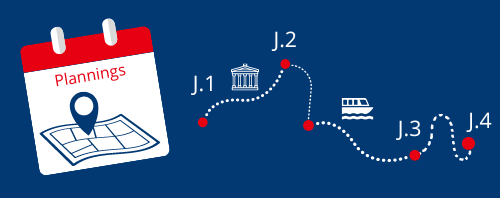
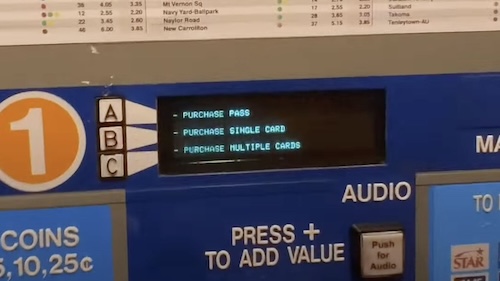
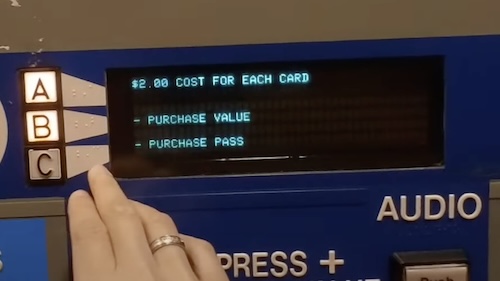
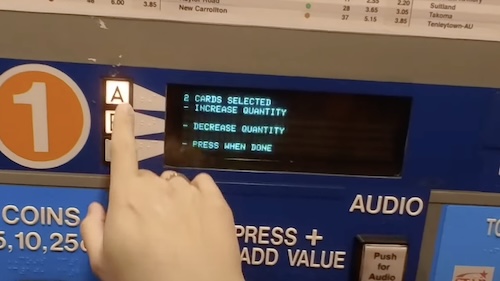


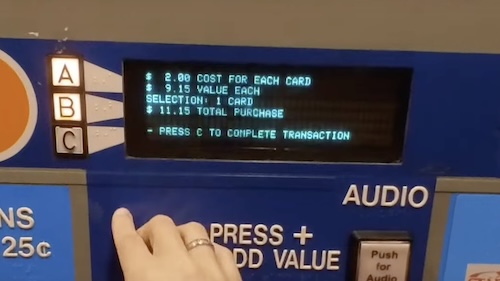
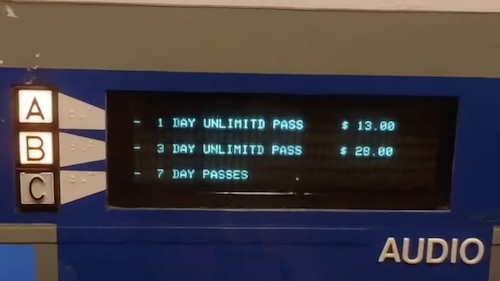
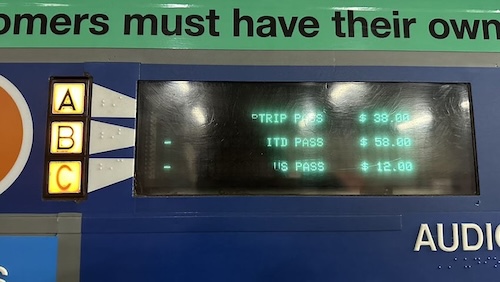
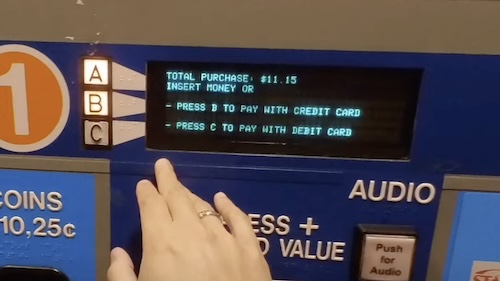

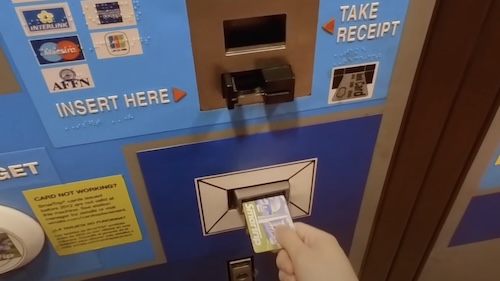

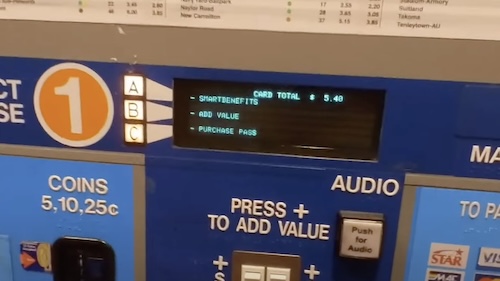
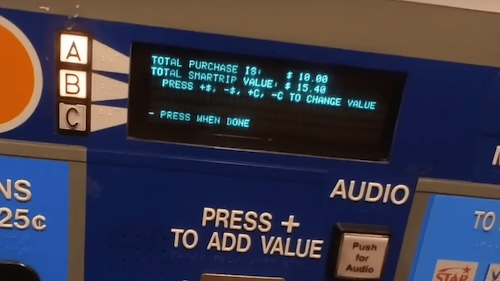
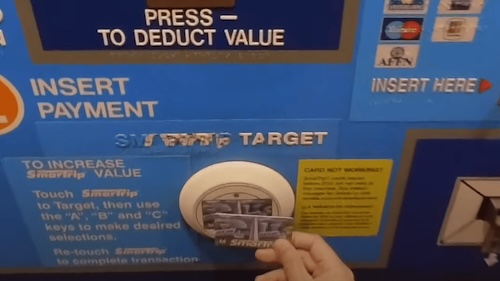





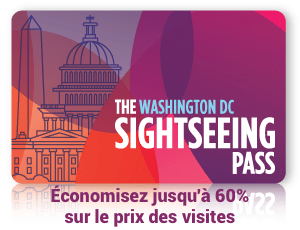
4 commentaires
Marie-Pierre CHARLOT
01/09/2024 à 17:47Bonsoir Virginie.
Je viens de prendre note de tes explications pour la smartripcard.tres bien expliqué.je le garde précieusement.
Nous logerons à l'hôtel situé au 2500 Pennsylvania av northwest.on fera Georgetown à pieds ça fait pas loin mais pour Capitol Hill,le Mall ,union station pour le départ ,tu conseilles le métrobus ou métro et combien faut mettre sur la smartrip sachant qu'on reste du 17 fin après au 19 départ en train pour Philly à 15h.
J'ai encore une question .sur l'appli amtrack j'ai pris mes billets mais je n'ai pas trouvé si on pouvait prendre nos valises avec nous ou si on devait les enregistrer? Et deuxième question .peut on mettre nos valises quelque part à union station ,le temps de se balader avant de prendre le train
Grâce à tes conseils de la dernière fois ,je viens de prendre mes billets pour la library of congrès.
Merci beaucoup pour ton aide et tes précieux conseils.
Bonne journée.
Marie pierre
Virginie Bitterlin
01/09/2024 à 19:31Bonjour Marie-Pierre,
Contente que l'article vous soit utile. :)
Généralement, j'utilise l'application Transit pour me donner les options de transport et les temps d'attente en temps réel ! Il donne aussi les temps de marche à l'arriver et au départ qui peut être plus ou moins important pour aller ou sortir d'une station de métro ou d'un arrêt de bus. En faisant une simulation entre l'adresse de votre hôtel et le Capitole par exemple, je vois qu'il y a facilement l'option du métro ligne orange, et celui du bus 36 avec un temps trajet similaire. Mais le temps d'attente peut différé puisque le métro est plus fréquent que le bus. J'ai utilisé les deux pendant mes plusieurs séjours à DC, suivant ce qui était le plus pratique en temps réel, là où je me trouvais. Je vous conseille Transit plutôt que Google Maps, qui lui n'a pas les infos en direct. Une fois le trajet sélectionner, il vous prévient deux stations avant de devoir descendre. C'est un outil très utile !
Pour la question du montant, personnellement j'aime les pass car je n'ai pas besoin de m'embêter à calculer, surtout qu'on ne peut pas récupérer ce qu'il reste sur la carte, à moins d'entamer une procédure par téléphone à la fin du séjour…
Si vous avez déjà un planning, vous pouvez essayer de calculer vos trajets et voir le coût de chacun d'entre eux sur le site du WMATA (Trip Planner sur leur page principale). Pour voir si vous voulez un pass, ou bien un pass d'une journée pour le 18 et ajouter un certain crédit (pour votre jour d'arrivée ou de départ).
Pour ce qui en est du train, j'ai simulé un trajet Washington > New York (je ne sais pas si c'est votre trajet) sur leur site et au moment de la réservation, vous aviez une page avec les horaires et si vous souhaitiez ajouter un vélo, un animal de compagnie, etc. Sur la droite, vous aviez "1 personal item" et "2 carry-on items". Il est également indiqué « Where accepted, two checked bags (75 linear inch, 50 lb.) per passenger. » J'ai vérifié pour la gare de Union Station et il est indiqué « Checked baggage service available » donc vous devriez avoir le droit à deux bagages enregistrés. Leurs directive pour les bagages est la suivante :
« Each passenger can check up to 4 bags - 2 free of charge and 2 for $20 per bag, each not to exceed 50 lbs. (23 kg), 75 linear inches (length + width + height). »
Si vous souhaitez être sûre, je vous conseille de les contacter : https://www.amtrak.com/contact-us/helpful-links-and-phone-numbers.html
Enfin pour la consigne à bagage, j'utilise Radical Storage (https://radicalstorage.tp.st/g6Sk5Gkz) ou Bounce, généralement je choisis des hôtels qui ont des pièces dédiées. Ça a très bien marché.
Cordialement
Marie-Pierre CHARLOT
02/09/2024 à 11:54Bonjour.
Merci beaucoup pour tous ces renseignements.j'ai écrit 2 fois à amtrack sur leur appli et mail mais mon message ne partait jamais.
Donc si je résume on pourra faire enregistrer nos 2 valises de 23 kgs gratuitement et on gardera dans le train avec nous nos 2 cabines.on arrivera à 12h pour le train à 15h pour Philly ,on fera enregistrer les valises de bonne heure comme ça on pourra profiter à ce balader.
J'ai télécharger l'appli transit ,c'est un logo vert avec un s à l'horizontal?.
Pour la carte métro ,je vais réfléchir à ce qui est le mieux .merci beaucoup .bonne journee
Virginie Bitterlin
07/09/2024 à 18:09Bonjour,
Oui c'est
Bien l'appli transit. Vous verrez qu'elle est très utile.
Bon séjour !